- 複数のExcelスプレッドシートをPDFに変換したいですか? バッチExcelからPDFへのコンバーターをチェックしてください。
- バッチExcelからPDFへのコンバーターは、スプレッドシートを単一または複数のPDFファイルに変換できます。
- プログラムは100%無料で、簡素化されたUIにより、誰でもアクセスできます。
- Excelファイルを簡単に変換し、MSOfficeのないPCよりも表示できます。
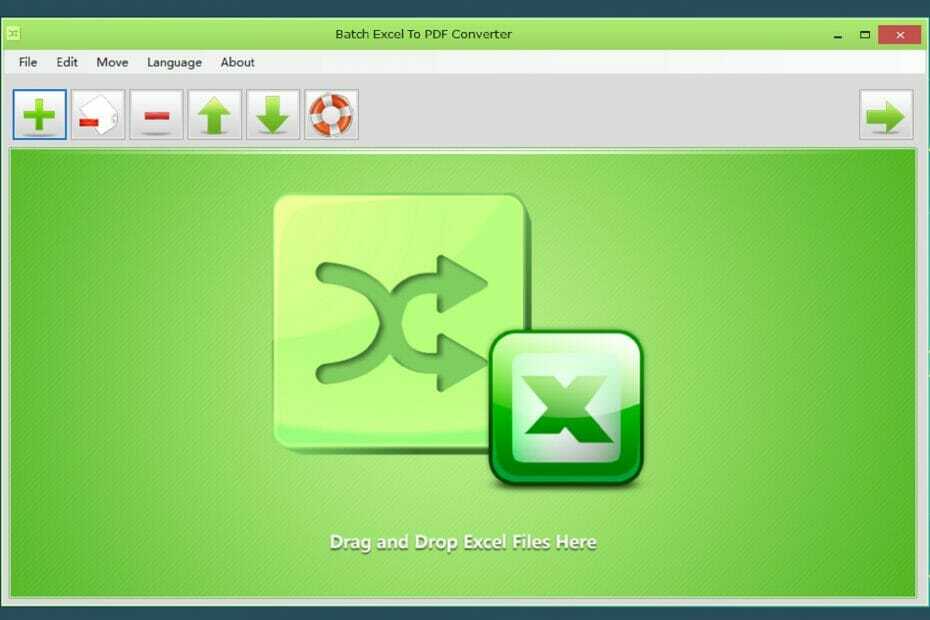
PDFファイルは、市場で最も用途の広いファイル形式の1つであり、あらゆるものを紹介するために使用できます。 テキスト、画像、グラフ、または表から、さまざまな形式の非互換性を心配する必要はありません。 デバイス。
ネイティブファイル形式ではなくPDFを使用することを好む人で、多くの 提示する必要のある表、ExcelからPDFへのコンバーターをいつでも使用してみることができます。 として良い バッチExcelからPDFへのコンバーター.
何百ものスプレッドシートを簡単にPDFファイルに変換
単純化されすぎたファイルコンバーターの1つを手にしたことがある場合は、 ソースファイルの場所と出力ファイルを保存する場所、そしてあなたはすでにバッチExcelをPDFに使用する方法を知っています コンバータ。
それでも、このツールを使用して数百のスプレッドシートをPDFファイルに簡単に変換する方法は次のとおりです。
-
Batch Excel to PDFConverterをダウンロードしてインストールします
- ソフトウェアは完全に無料で、試用版、デモ、または隠れた料金はありません
- プログラムを起動し、次のいずれかの方法でPDFを開きます。
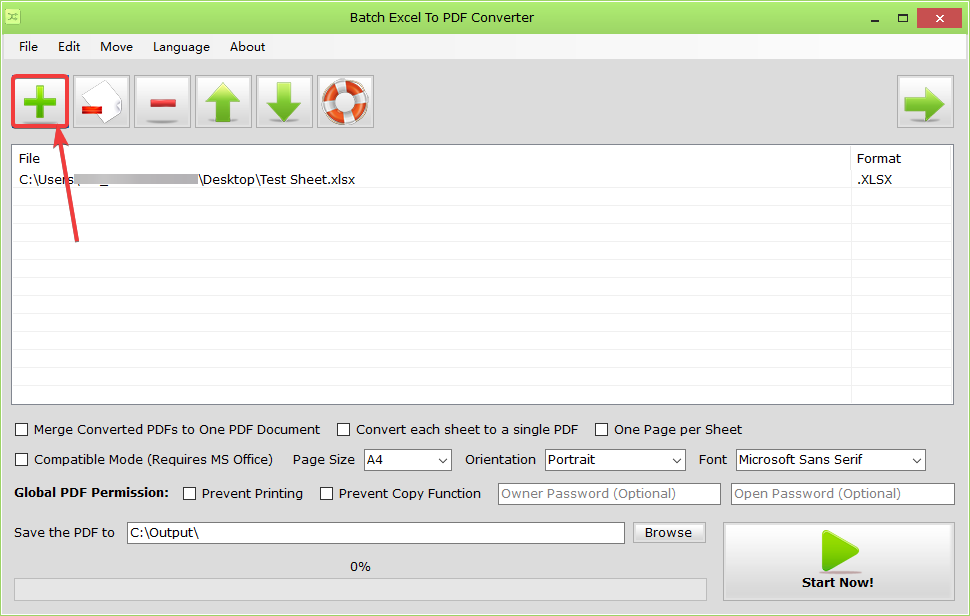
- 大きな緑を押す プラス 単一のPDFファイルを追加するためのアイコン
- 押す ファイル、 そしてその 追加ファイル
- 押す Ctrl + O
- プログラムのUIの下部から変換パラメータを選択します
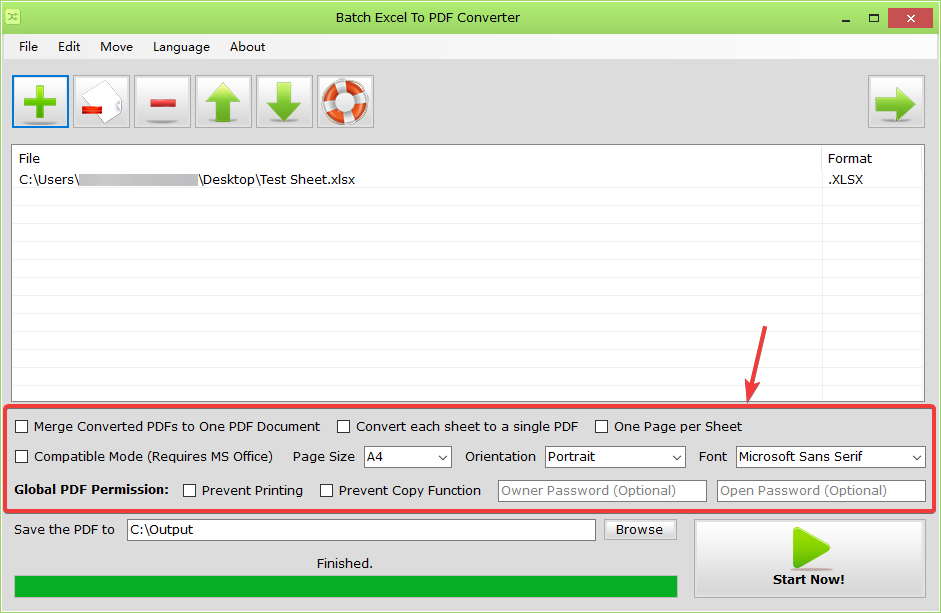
- 押す 今すぐ始めましょう!
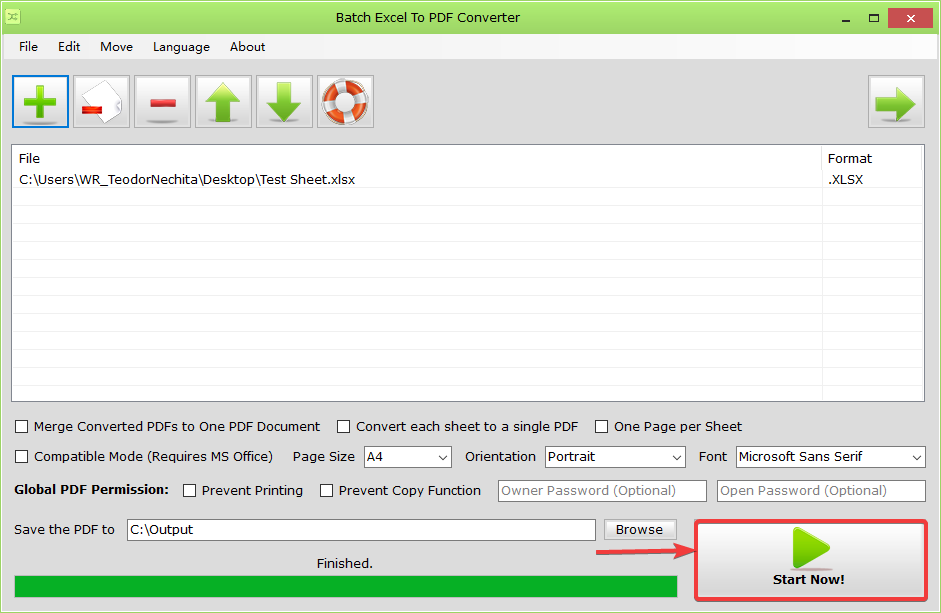
処理しているExcelファイルの数と変換設定に応じて、このプロセスには数秒から数分かかります。
ExcelからPDFへのコンバーターをバッチ処理する変換パラメーターの中で、次の点に言及する必要があります。
- 変換されたPDFを1つのPDFドキュメントにマージする機能
- 出力されたPDFにパスワードを追加する機能
- 各シートを単一のPDFとして変換する機能
- 変換後に使用されたフォント
- シートごとに1ページ
- 互換モード
- ページの向き
- ページサイズ
- グローバルPDF権限。
- 印刷を防ぐ
- コピー機能の防止
完全に無料で入手

バッチExcelからPDFへのコンバーター
この軽量ツールを使用して、ExcelスプレッドシートをPDFファイルに簡単に変換できます。
先に述べたように、このプログラムは完全に無料で利用でき、隠れた費用はかかりません。 アカウントでログインしたりクレジットカードを入力したりすることなく、いつでも誰でもダウンロードできます データ。
一度に処理できるExcelファイルの数に制限はなく、結果のPDFには透かしが含まれません。
そうは言っても、先に進んで、Batch Excel to PDF Converterを試してみてください!


